
Editor PHP Zimo membawakan anda pengenalan tentang cara memasukkan but cakera U dalam Win8 BIOS. Dalam sesetengah kes, kita mungkin perlu memulakan komputer melalui pemacu kilat USB, seperti memasang sistem atau membaiki kerosakan. Memasuki Win8 BIOS dan menyediakan pemacu USB untuk but adalah langkah utama untuk mencapai matlamat ini. Dalam artikel ini, kami akan memperkenalkan secara terperinci cara memasukkan Win8 BIOS dan membuat tetapan yang sepadan untuk berjaya boot pemacu kilat USB. Sama ada anda pengguna baru atau berpengalaman, artikel ini akan memberi anda panduan dan langkah yang jelas untuk memastikan anda berjaya but dari pemacu kilat USB.
Sebaik sahaja komputer dihidupkan, terus tekan kekunci permulaan pintasan USB Anda boleh merujuk jadual ini untuk kekunci permulaan komputer dengan papan induk yang berbeza
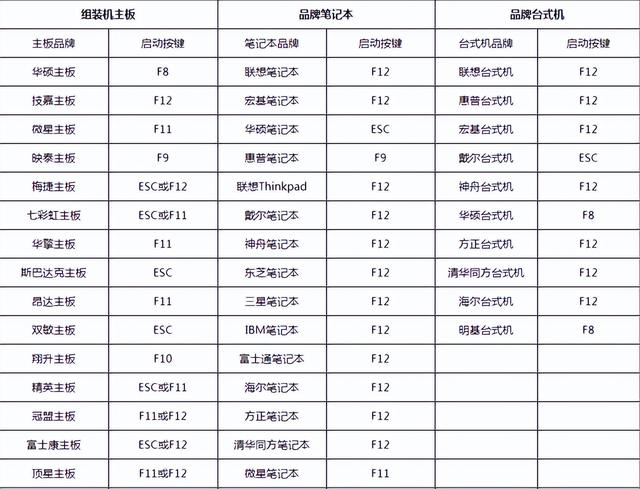
Masukkan antara muka permulaan, pilih win8pe dan tekan Enter, anda akan. masukkan sistem pe USB
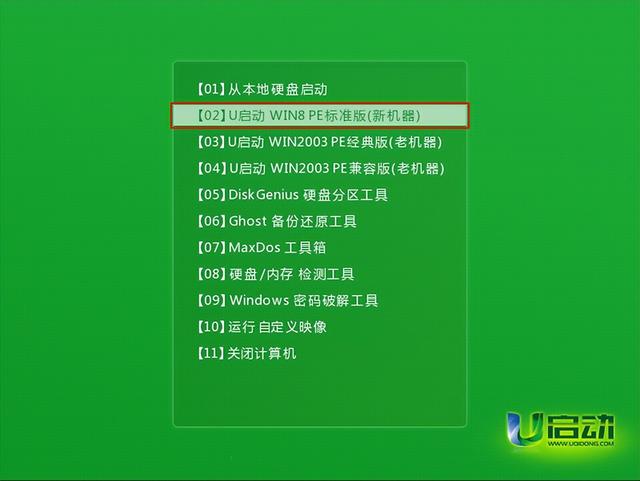
Terus buka alat pemasangan u start pe, pilih sistem yang hendak dipasang
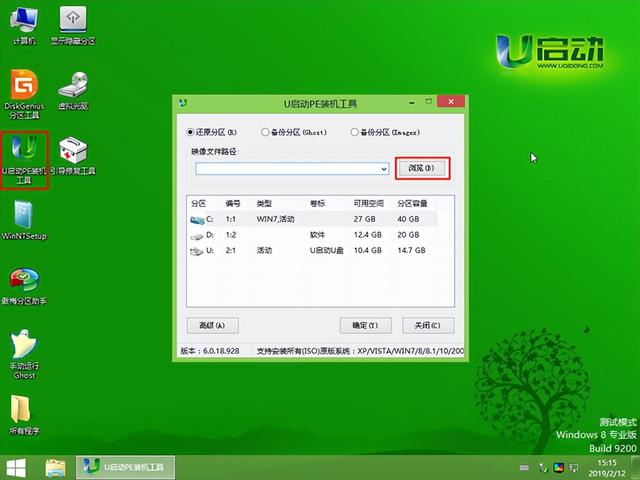
Di sini kita menggunakan demonstrasi sistem asal win10 dan akhirnya pilih
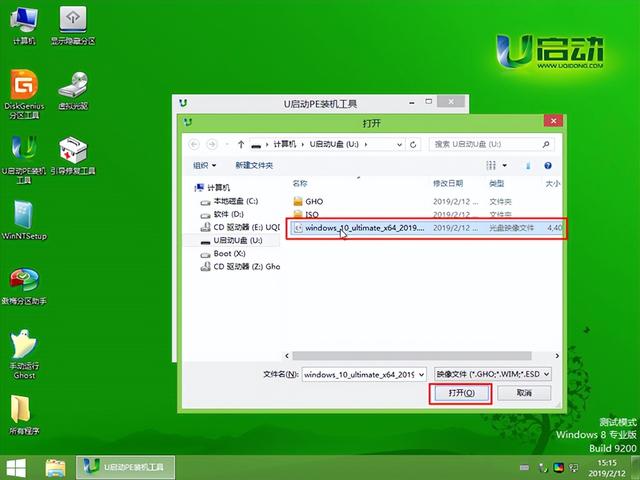
partition untuk memasang sistem, klik seterusnya
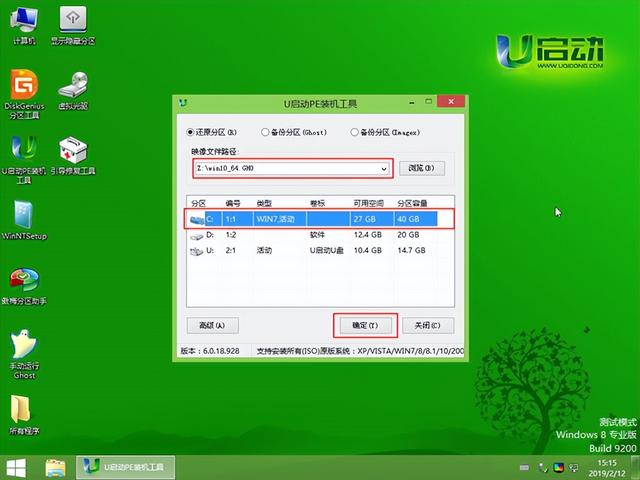
Komputer yang selebihnya akan melengkapkan mula semula automatik secara automatik Hanya tunggu kira-kira sepuluh minit dan ia akan siap

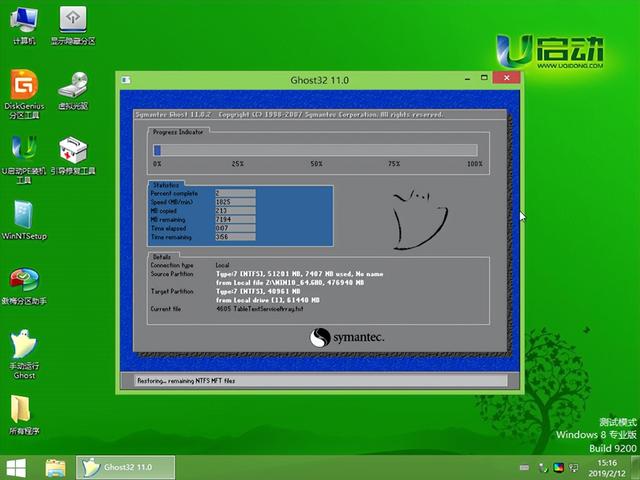
Jika artikel tentang but sistem pemasangan semula bio USB ini berguna kepada anda, sila like dan ikuti
Atas ialah kandungan terperinci Win8bios memasuki cakera USB untuk boot. Untuk maklumat lanjut, sila ikut artikel berkaitan lain di laman web China PHP!
 suis bluetooth win10 tiada
suis bluetooth win10 tiada
 Bagaimana untuk memasukkan BIOS pada thinkpad
Bagaimana untuk memasukkan BIOS pada thinkpad
 Mengapakah semua ikon di penjuru kanan sebelah bawah win10 muncul?
Mengapakah semua ikon di penjuru kanan sebelah bawah win10 muncul?
 Perbezaan antara tidur win10 dan hibernasi
Perbezaan antara tidur win10 dan hibernasi
 bios tidak dapat mengesan pemacu keadaan pepejal
bios tidak dapat mengesan pemacu keadaan pepejal
 Apakah maksud bios?
Apakah maksud bios?
 Win10 menjeda kemas kini
Win10 menjeda kemas kini
 Perkara yang perlu dilakukan jika suis Bluetooth tiada dalam Windows 10
Perkara yang perlu dilakukan jika suis Bluetooth tiada dalam Windows 10




